大家去打印照片别人都是用PS软件来处理打印的,是不是很想学习呢!今天小编就教大家使用美图秀秀达成同样的效果。今天教大家使用美图秀秀制作证件照相片哦!
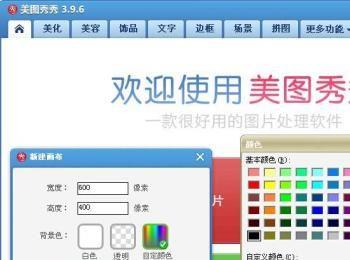
操作方法
-
01
首先打开美图秀秀软件,点击右上角的“新建”选项。
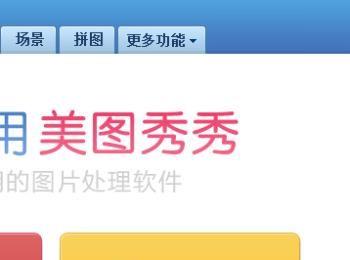
-
02
这里我先给大家说下:一寸照片像素是295×413 二寸像素是413×626。如果是一寸在新建像素栏输入295×413 如果是二寸的输入413×626。输完之后点击应用
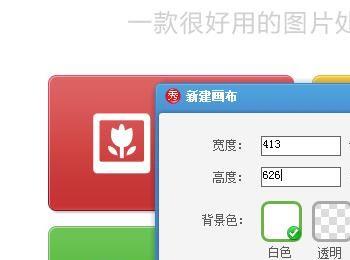
-
03
如果没有选择颜色的话就是白底背景,如果想用蓝底的话点击右侧的“自定义颜色”打开颜色面板
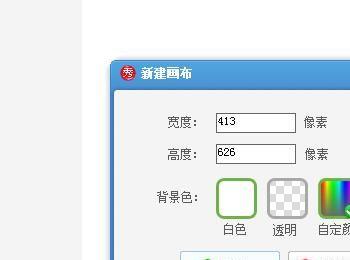
-
04
在出现的颜色栏地点及下蓝色,然后在右侧选择较为浅的蓝色。选择好之后点击下面的确定。
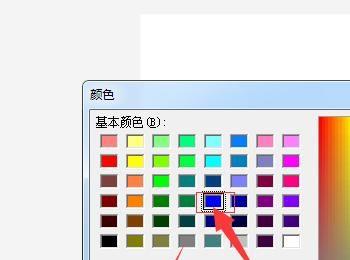
-
05
接着就可以看到蓝底了,我们可以把背景都保存一下,其实不用保存也没关系的。现在点击软件右上方“打开”选项。
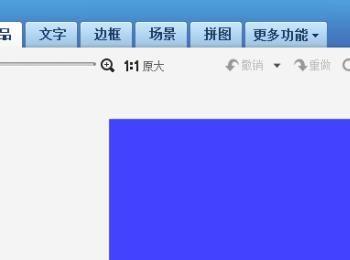
-
06
找到自己准备好的照片选择好,点击下面的打开。
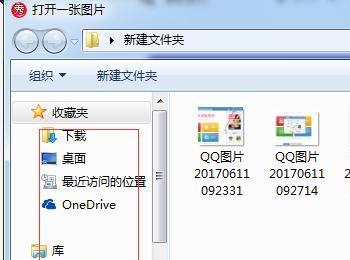
-
07
打开图片后要是觉得自己的图片不够漂亮的话可以点击上面的美容选项。在下面会出现多个美容选项(不能大幅度修改哦)。根据爱好对自己进行美容(一般证件照美白下就可以了)
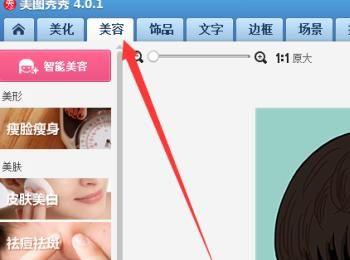
-
08
美白之后点击图片下面的应用保存下设置。
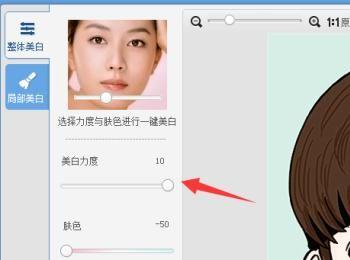
-
09
接着点击软件上面的“场景”,在下面会出现多个场景选项。点击抠图换背景就会到抠图页面。点击开始抠图
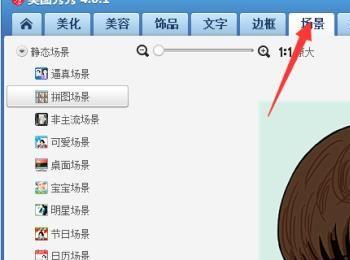
-
10
证件照最好抠图的,默认的抠图方式是自动抠图。直接点住鼠标往下滑动个1字。
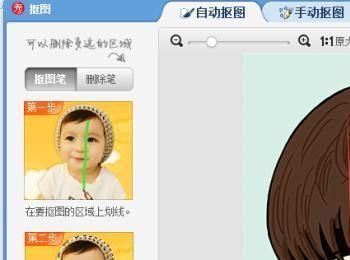
-
11
扣好图之后点击下面的完成抠图就可以确定下抠图图像。
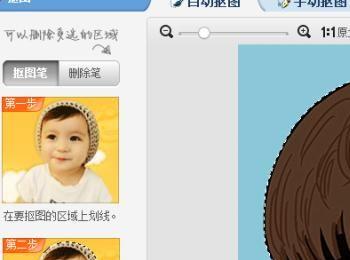
-
12
接着会到设置页面。点击右上方的背景设置,会有图片和颜色的背景选项。点击颜色栏进入选择页面。
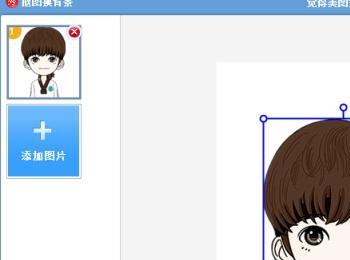
-
13
在弹出的颜色栏选择白色或者浅蓝色背景。鼠标点击选择!
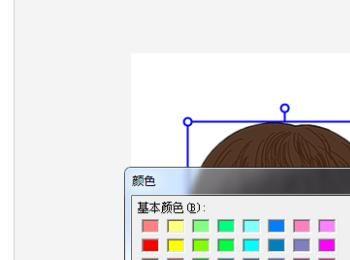
-
14
接着开始设置人物头像大小。鼠标点住可以移动自己的头像,在四个角可以拉动头像大小。设置好之后点击下面的确定键(忘记给大家说了像素要设置好,就在背景设置那里)
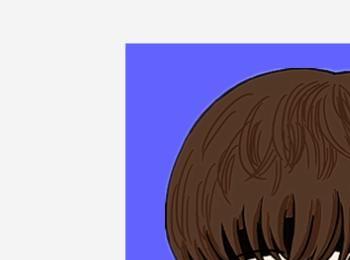
-
15
这个时候就设置好了,如果想弄成排列的头像的话点击拼图就可以设置排列了。

